
随着计算机技术的不断发展,电脑硬件的配置和调试变得日益重要。硬盘作为计算机存储的重要组成部分,其在BIOS中的正确设置直接影响系统的正常启动和运行。本文将详细介绍电脑BIOS中硬盘驱动的设置方法,帮助用户正确配置硬盘,提高电脑性能和稳定性,内容针对中国地区用户的实际应用环境进行讲解。
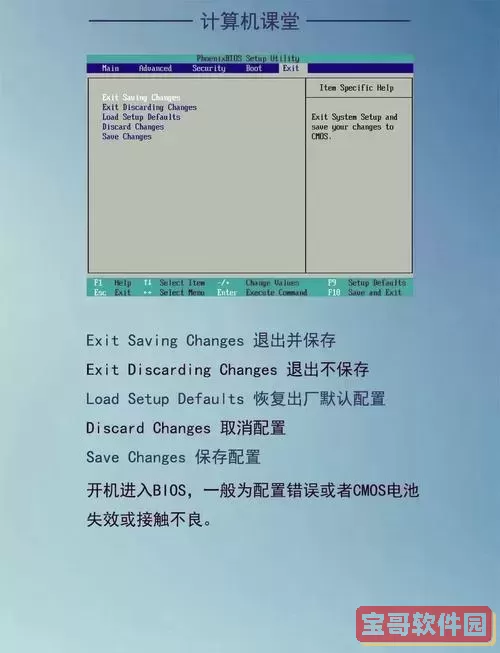
一、了解BIOS中的硬盘设置
BIOS(Basic Input Output System,基本输入输出系统)是电脑启动时最先运行的软件,负责对硬件进行初始化和检测。硬盘驱动设置是BIOS中的一个重要部分,主要包括硬盘的识别、接口模式配置及启动顺序调整等。正确的设置不仅保证硬盘能够被系统识别,还能优化读写效率。
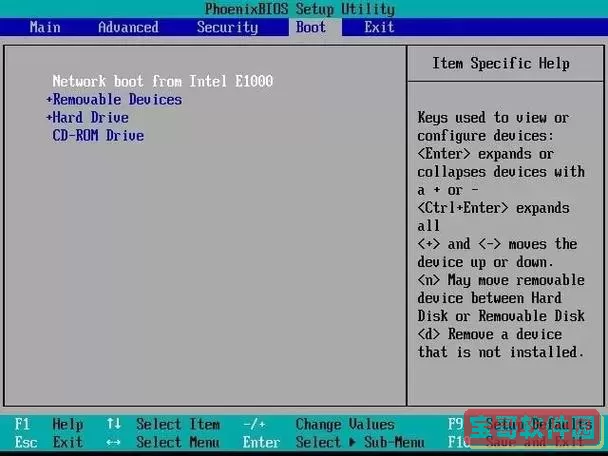
二、进入BIOS的方法
不同品牌的电脑进入BIOS的方法略有不同。通常在开机时,屏幕会显示按某个按键进入BIOS的提示信息,常见按键有“Del”、“F2”、“F10”、“Esc”等。以国产品牌联想、华硕、戴尔为例,开机时连续按“F2”或“Del”键即可进入BIOS设置界面。如遇不确定的情况,可以参考主板说明书或厂商官网说明。
三、硬盘接口类型及其区别
在BIOS中,用户需了解硬盘的接口类型。目前主流硬盘接口主要有以下几种:
IDE(Integrated Drive Electronics):传统硬盘接口,速度较慢,现已逐渐被淘汰。
SATA(Serial ATA):目前最常见的硬盘接口,支持热插拔及更快的数据传输速度。
NVMe(Non-Volatile Memory Express):基于PCIe的高速硬盘接口,用于固态硬盘(SSD),速度远超SATA。
在BIOS中设置时,应根据硬盘实际接口类型选择对应的模式,避免系统无法识别硬盘。
四、硬盘驱动模式设置
BIOS中常见的硬盘驱动模式有三种:
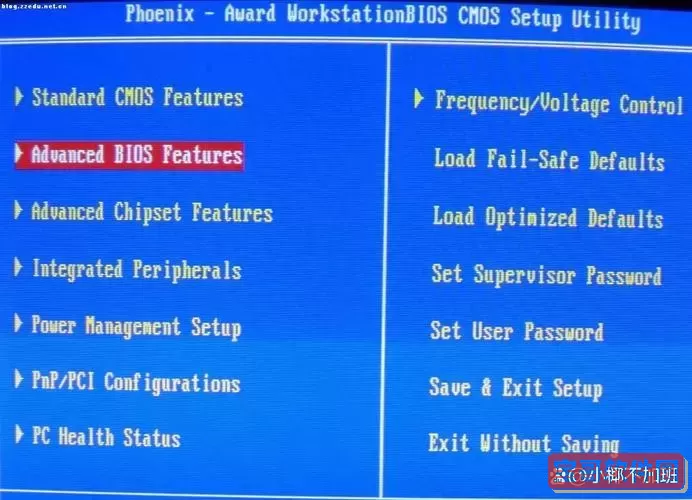
IDE模式:兼容性最好,适合旧版硬盘或旧系统,但速度较慢。
AHCI模式(Advanced Host Controller Interface):支持热插拔和NCQ技术,提高硬盘性能,适用于现代SATA硬盘。
RAID模式:将多块硬盘组成阵列,提高数据安全性和读写速度,适合对数据有高要求的用户。
在设置BIOS时,一般推荐将SATA模式设置为AHCI,以获得更好的硬盘性能。但注意,如果系统安装时未选择AHCI模式,切换后可能导致系统启动失败,需提前备份数据并进行系统相应驱动调整。
五、硬盘启动顺序设置
进入BIOS后,用户需要在“Boot”或“启动”菜单中设置硬盘启动顺序。通常将系统安装所在的硬盘设置为第一启动设备,以保证电脑正常从该硬盘启动。具体步骤如下:
进入BIOS主菜单,找到“Boot”选项卡。
选择“Boot Device Priority”或类似选项。
将系统盘(通常为SSD或第一块硬盘)调整到第一位。
保存设置并退出BIOS。
若系统盘未被识别,可能是硬盘连接故障或驱动模式设置错误,应检查硬盘连接线是否松动、接口是否正确。
六、硬盘检测与故障排除
BIOS界面通常提供硬盘检测功能,可以查看硬盘型号、容量及状态。如发现硬盘无法识别,请尝试以下操作:
关闭电脑,重新插拔硬盘线缆,确保接口连接牢固。
检查BIOS中的硬盘控制器是否开启。
确认硬盘驱动模式设置正确,必要时恢复IDE模式测试。
使用主板自带的硬盘检测工具,或通过第三方工具进行深度检测。
更换硬盘数据线或SATA接口尝试。
若以上方法均无效,可能硬盘硬件自身出现故障,建议联系专业售后或维修人员。
七、总结
正确设置电脑BIOS中的硬盘驱动,对保障电脑启动顺利和硬盘性能发挥至关重要。用户应根据硬盘接口类型和系统需求选择合适的驱动模式,将系统启动盘设置为首选启动设备,并及时检测硬盘状态。对于中国地区用户,建议结合具体品牌和机型情况,参考官方网站或本地维修手册,确保设置准确无误。通过上述步骤的详细操作,相信广大用户能够轻松完成BIOS硬盘驱动设置,提升计算机使用体验。